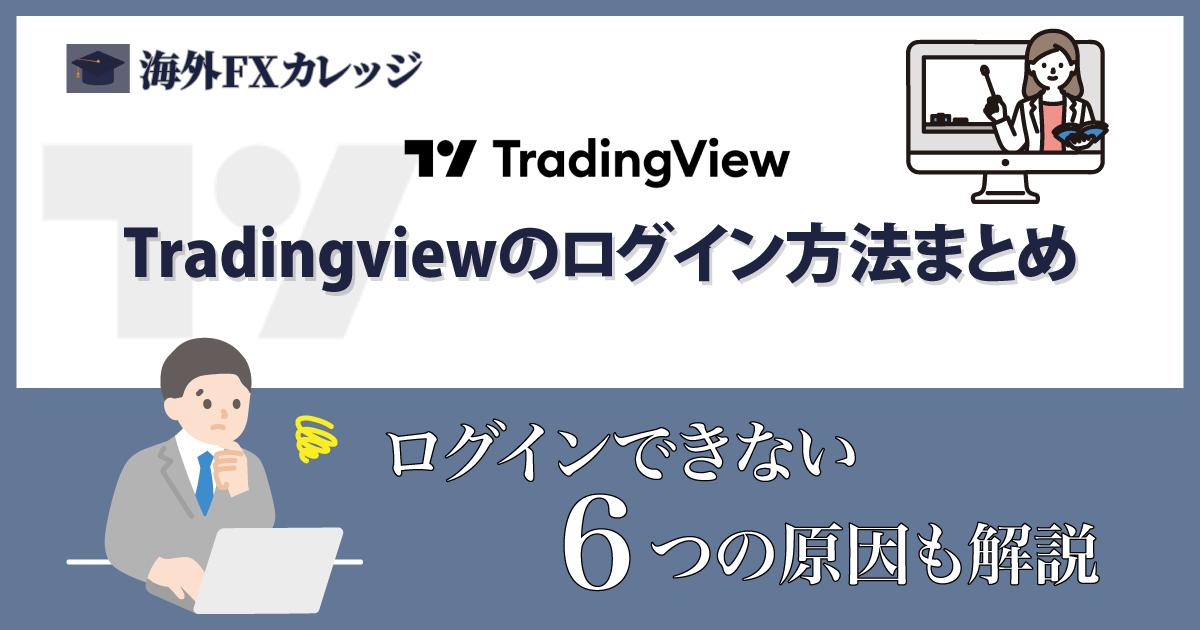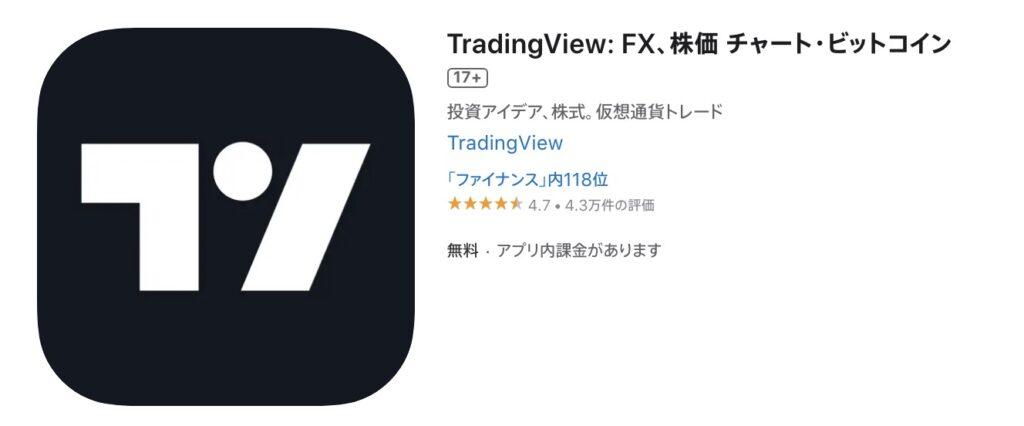Tradingviewでは、以下3種類のログイン方法があります。
おすすめなのは、アプリ版からのログインです。アプリからログインすれば、ブラウザの設定に関わらず快適にトレードでき、さらにログイン情報も保存されるので便利です。
この記事では、Tradingviewをダウンロードしてログインするまでの手順、ログインできないときの対処法まで詳しく解説します。
関連記事:Tradingviewの機能を徹底解説!無料版・有料版の違いやログイン・ダウンロードの手順
Tradingviewでおすすめのログイン方法はアプリ版
Tradingviewにログインするなら、アプリ版がおすすめです。アプリをおすすめする理由として、以下の3つが挙げられます。
・環境に左右されにくい
・自動で保存してくれる
・画面が見やすい
アプリなら、ブラウザの環境によってうまく表示されないというトラブルは起こりません。また、閉じるときに自動で更新を保存してくれるのも安心できるポイントです。
さらに、スマホアプリ版・パソコン版ともに画面が見やすく、邪魔な通知なども入らないので、トレードに集中できるでしょう。
 海外FXカレッジ編集部
海外FXカレッジ編集部インストールの際に手間がかかりますが、それ以降はアプリを使った方が快適にトレードできるでしょう。
Tradingviewに無料登録・ダウンロードするまでの手順
まずTradingviewのトップ画面にアクセスし、画面上にある「詳細」から「ダウンロード」を選択します。
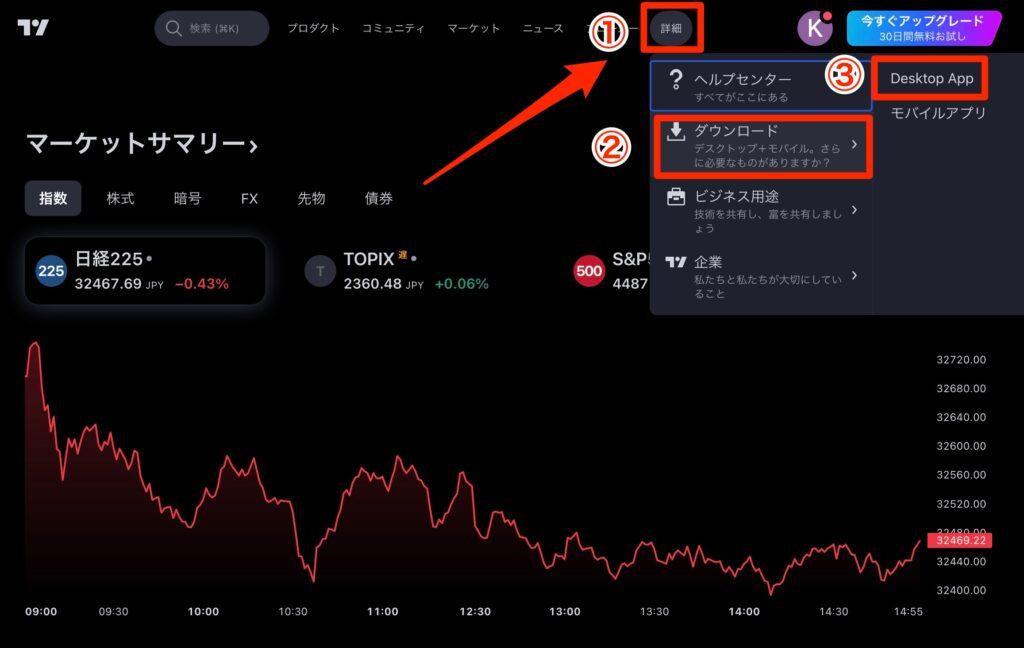
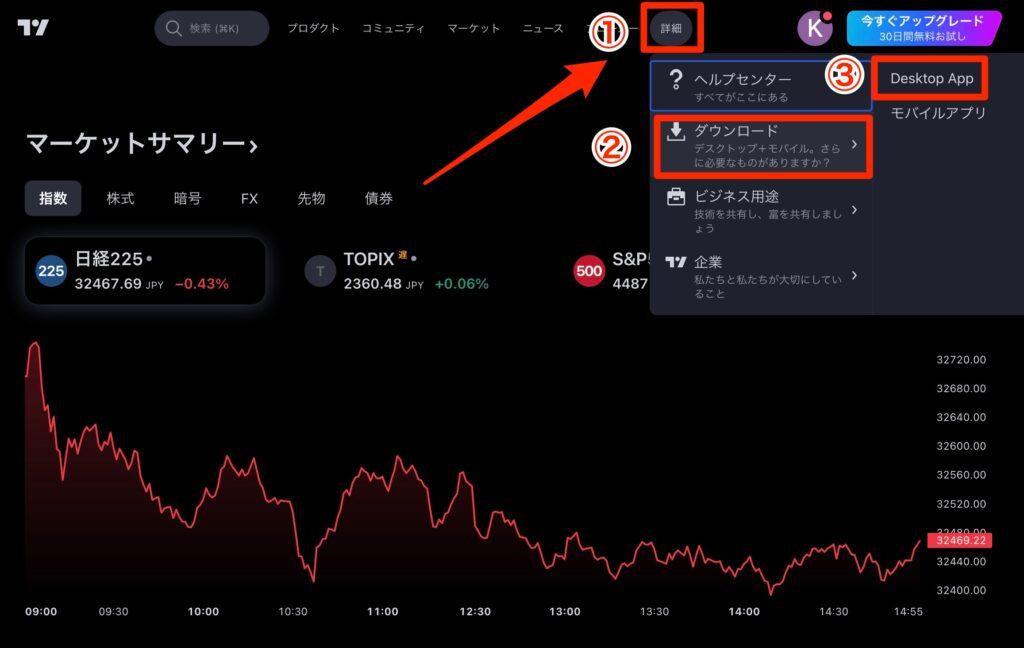
ダウンロードページを開くと、3つのプラットフォームが表示されます。自分に合ったインストーラーを選び、クリックするとファイルがダウンロードされます。
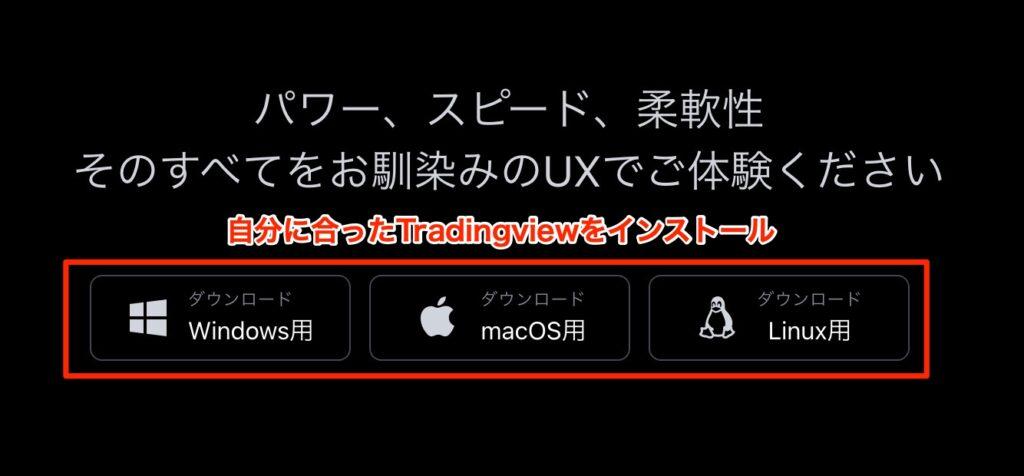
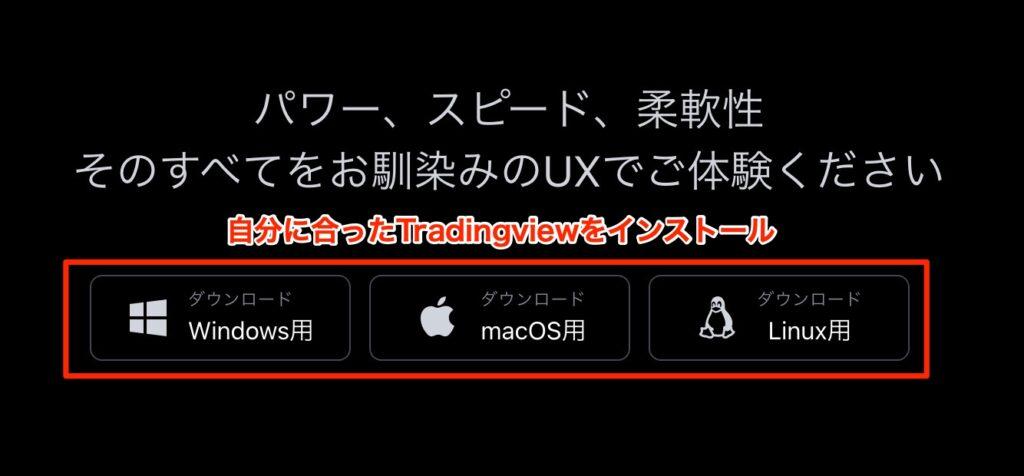



Tradingviewでは、Windows、Mac、Linuxの3種類のOSに対応しています。
インストールしたTradingviewを開きましょう。
画面上の人型のアイコンをクリックして、ログインを選択します。
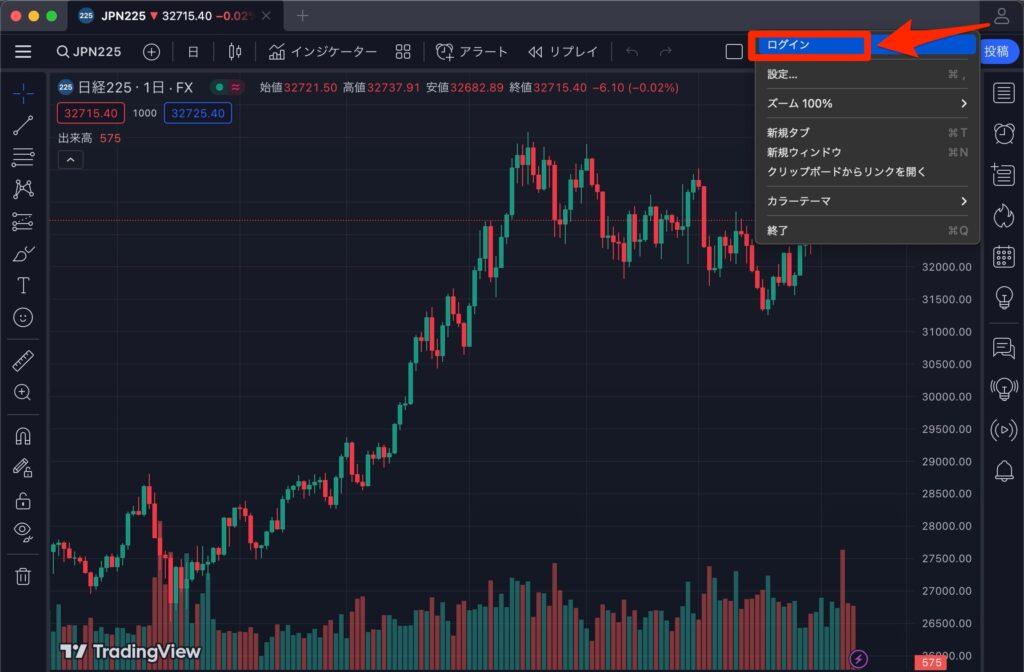
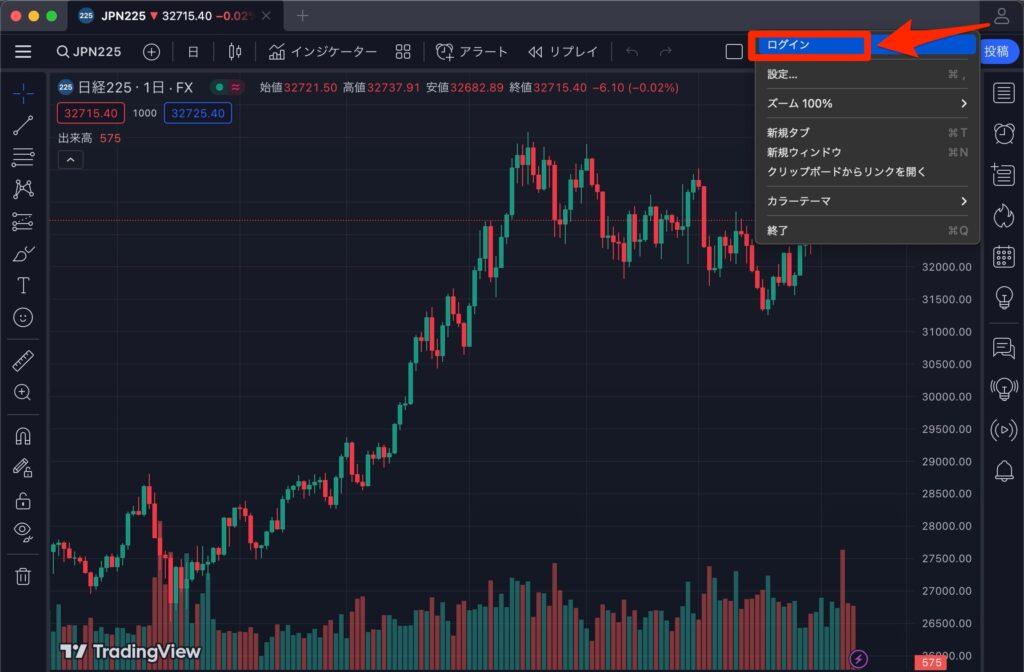



まだアカウントを作っていない場合は、ここで登録を済ませておきましょう。
Tradingviewの3つのログイン方法とそれぞれの手順
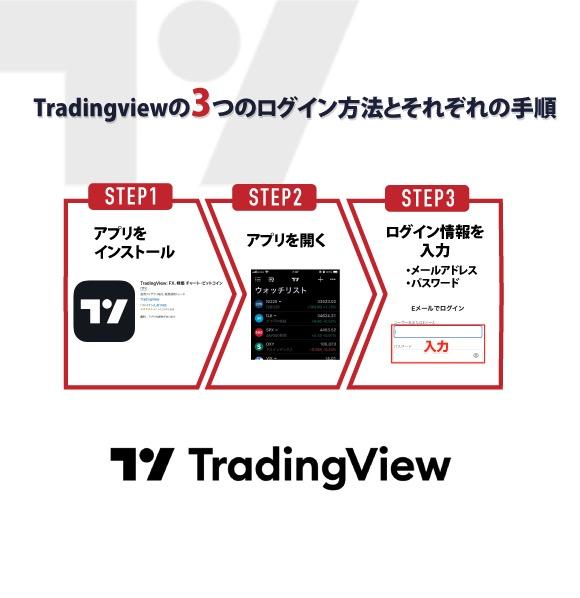
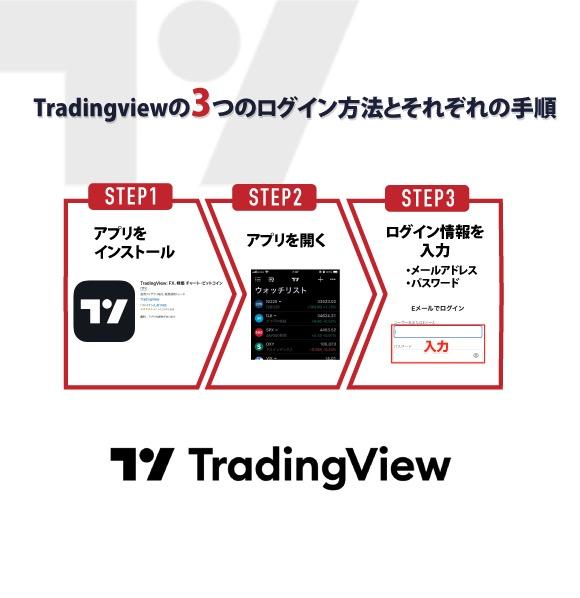
Tradingviewには3つのログイン方法があります。
この項では、各ログイン方法ごとにログインの手順を解説していきますので、参考にしてください。
①ウェブ版
Tradingviewの公式サイトにアクセスし、画面右上に表示されている人型のアイコンをクリックしましょう。
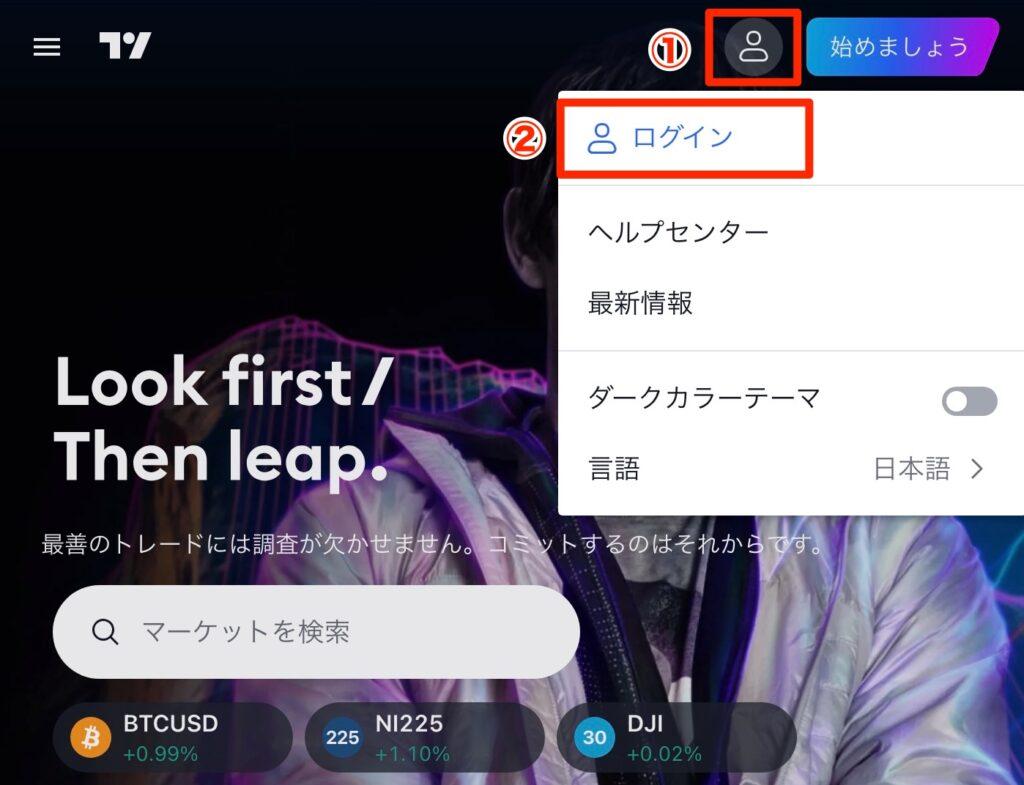
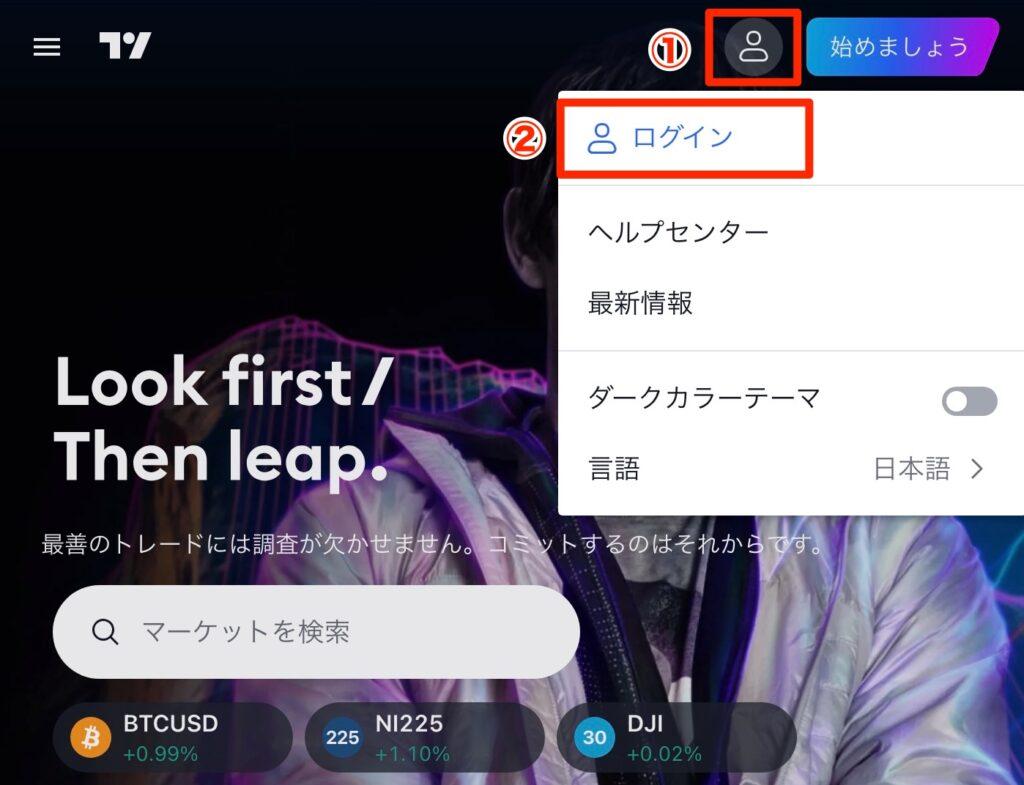
メニューから「ログイン」を選択します。
好きなログイン方法を選択します。
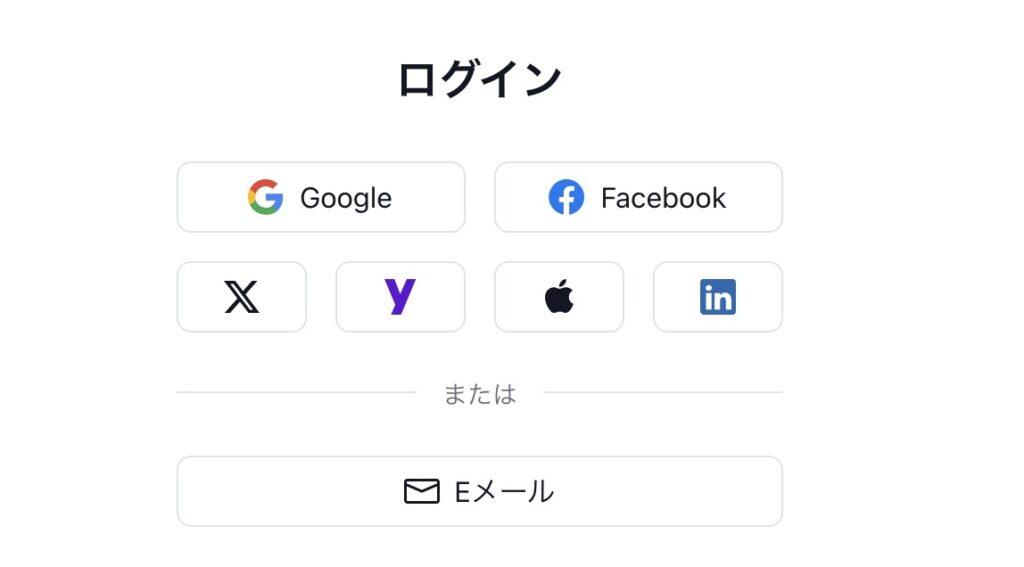
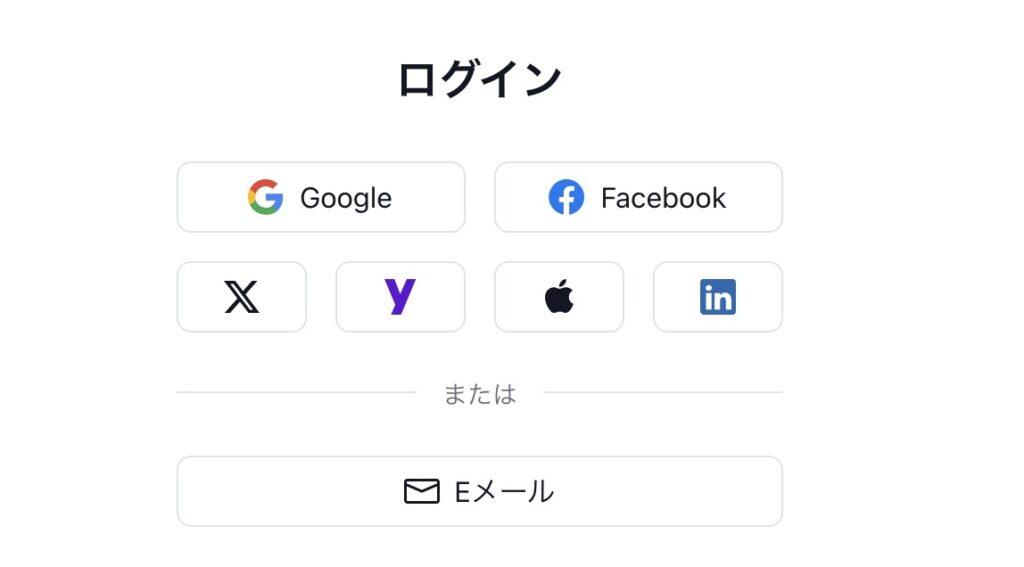
ログイン情報を入力して、最後に「ログイン」をクリックします。
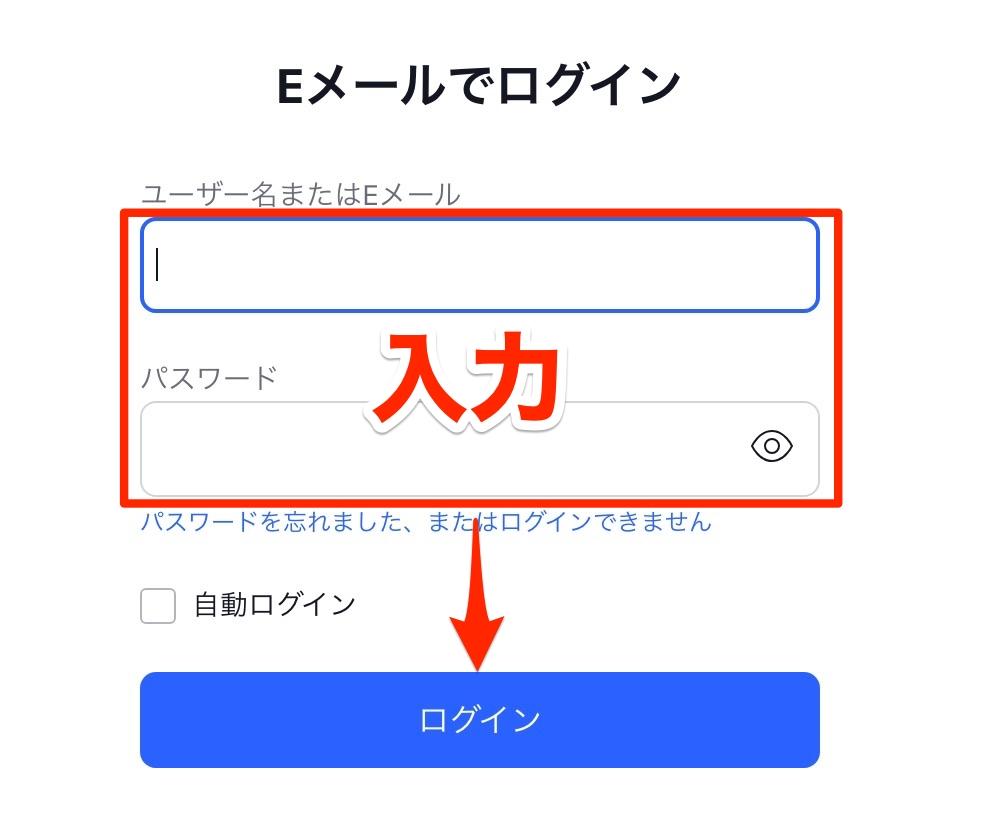
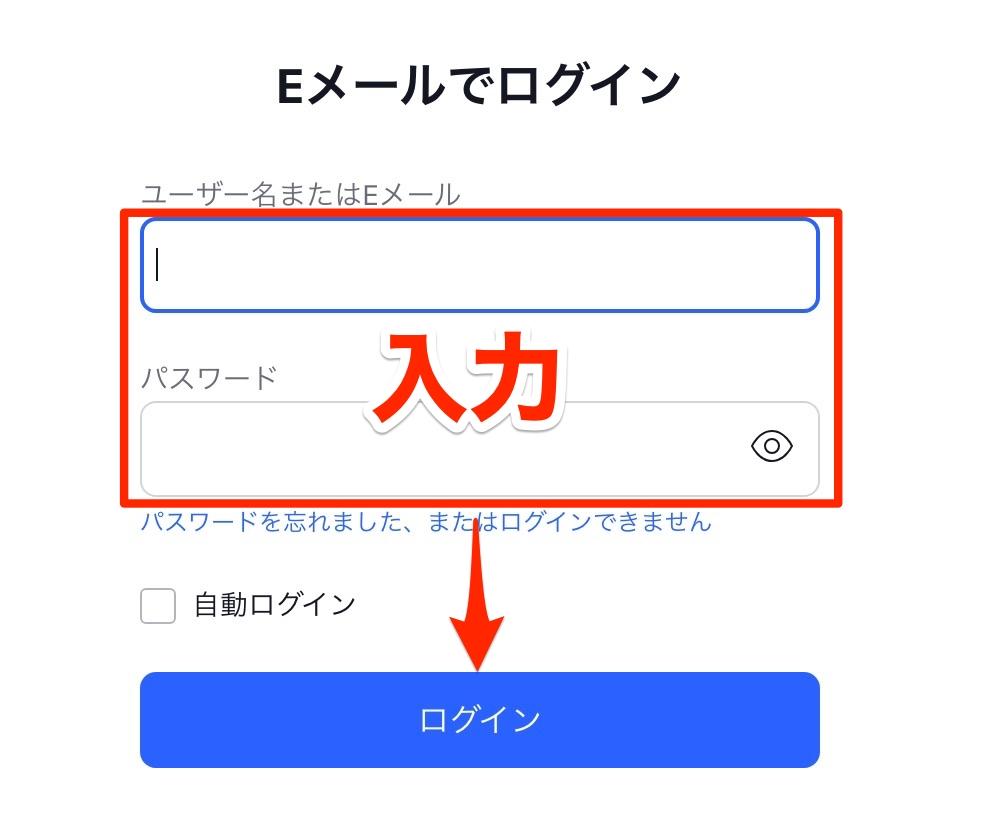
②スマホアプリ版
ホーム画面の右下にある「メニュー」タブを選択します。
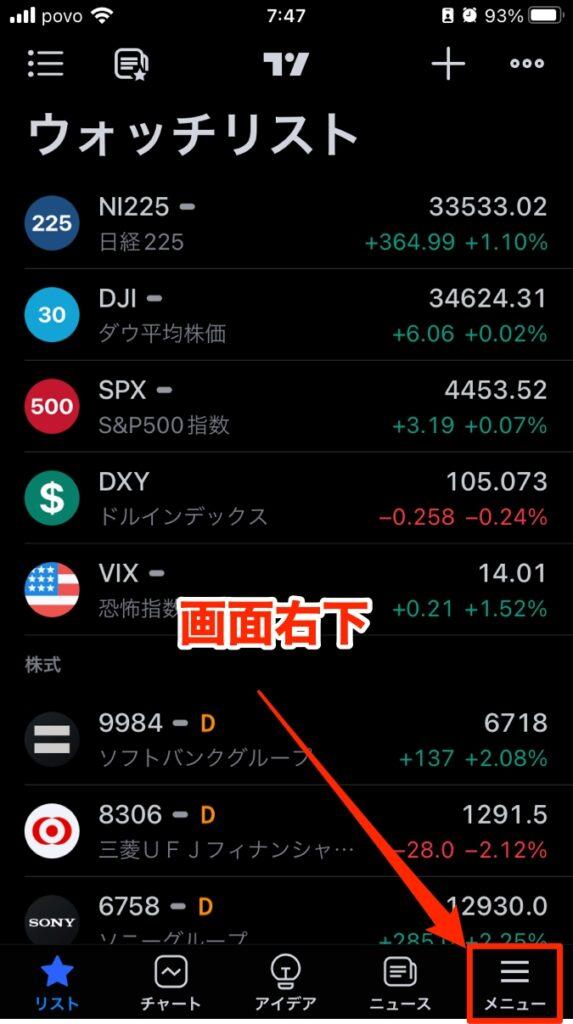
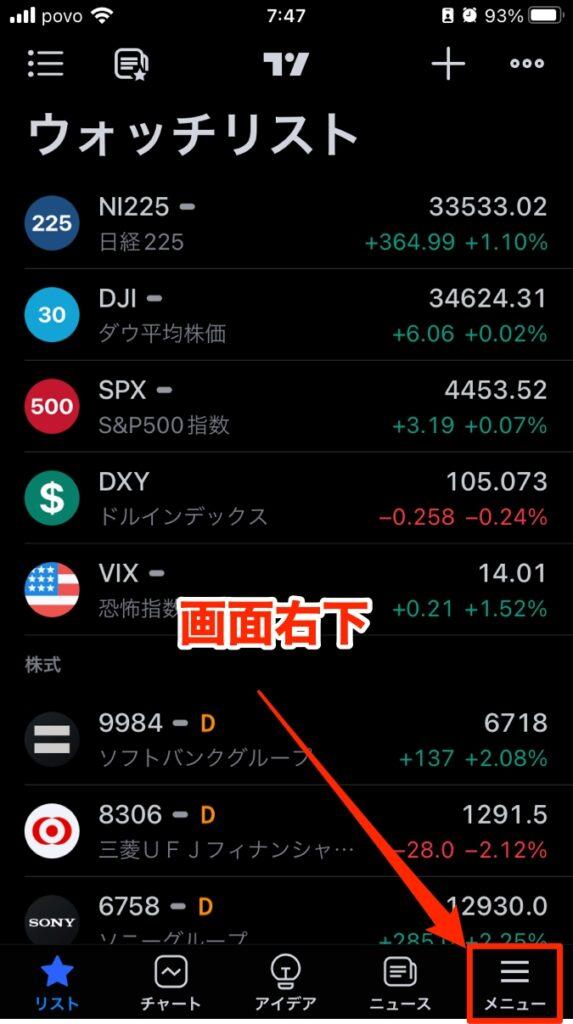
次に「ログイン」を選択します。
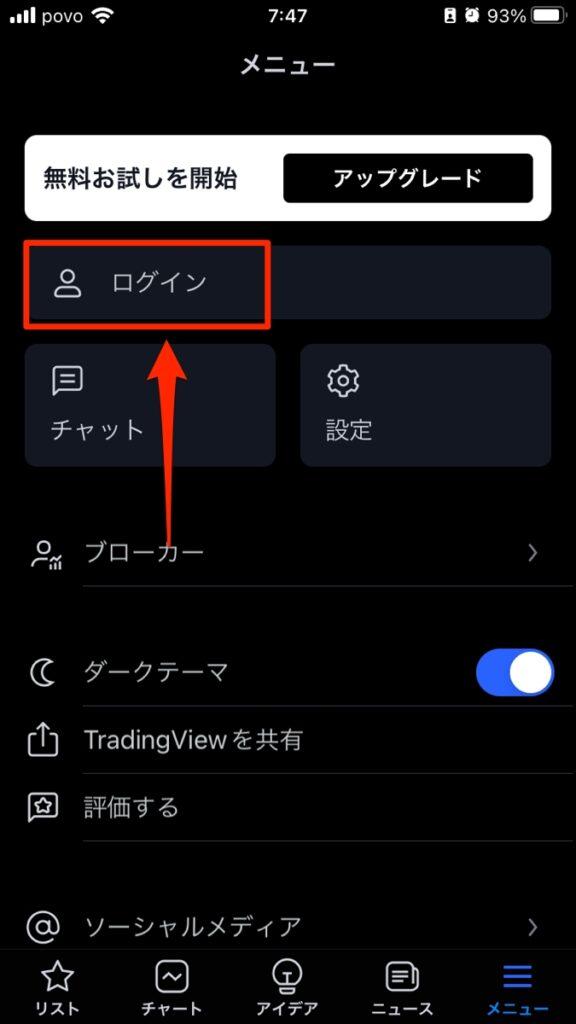
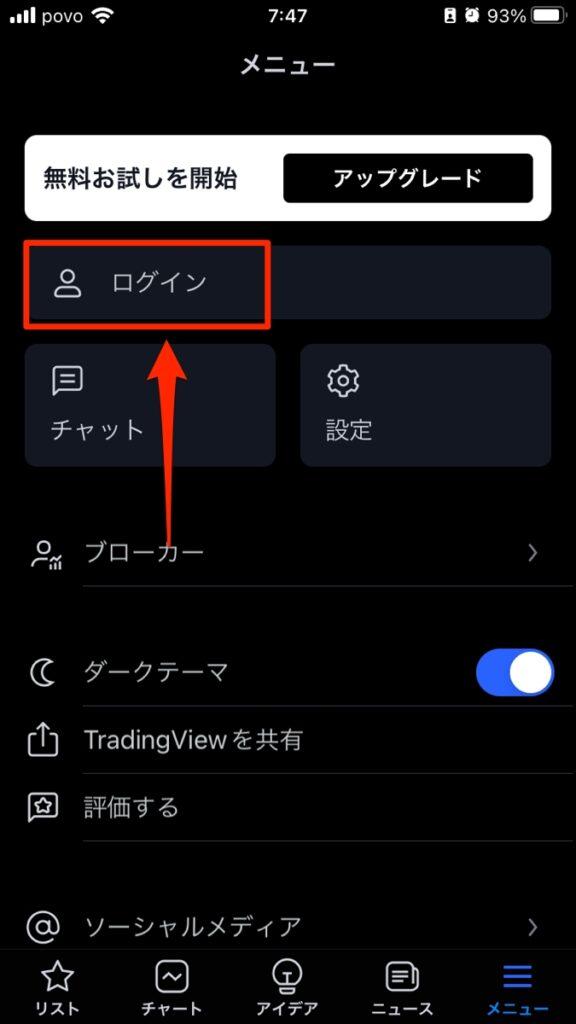
ログイン方法を選択し、ユーザー名、またはメールアドレスとパスワードを入力してログインします。
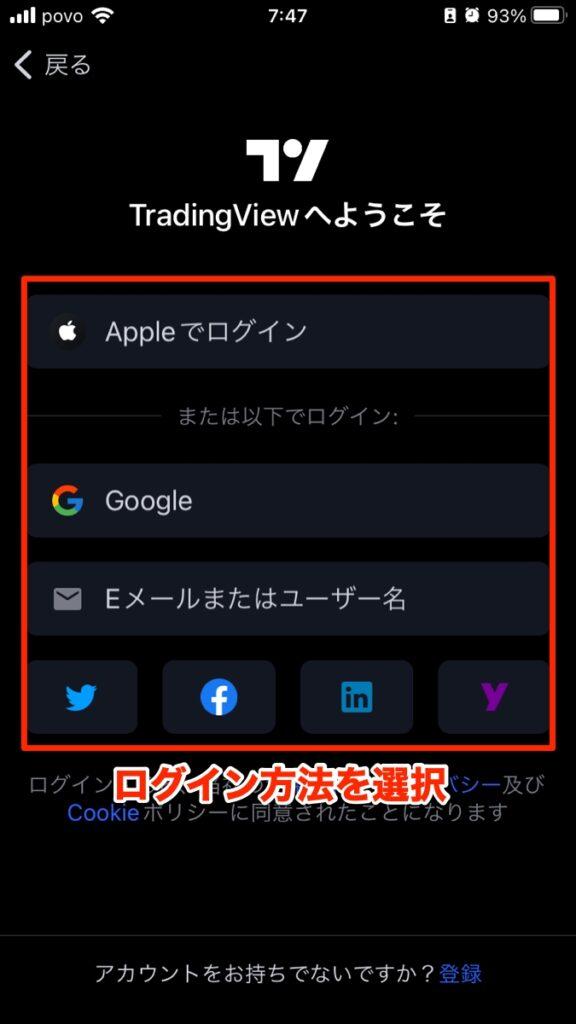
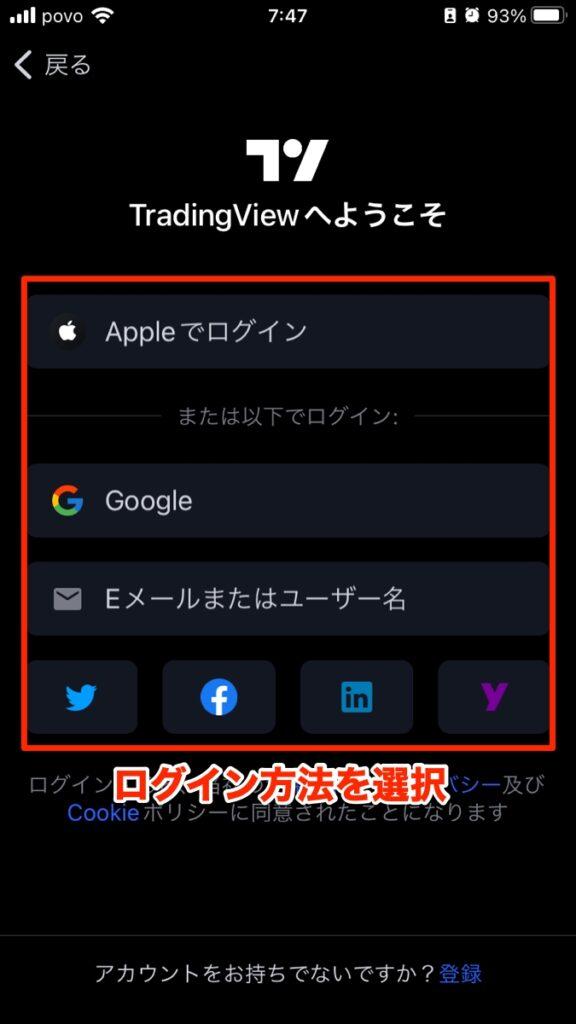
③パソコンアプリ版
Tradingviewの公式サイトからアプリをダウンロードします。
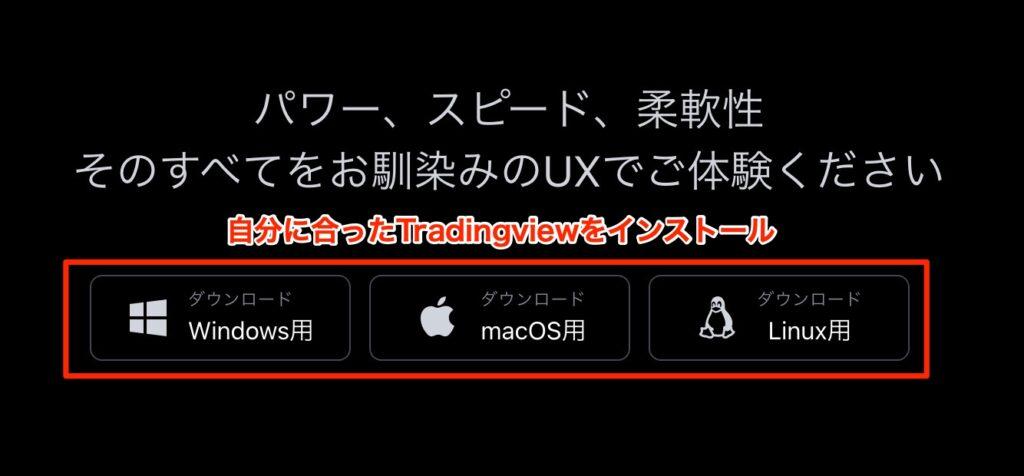
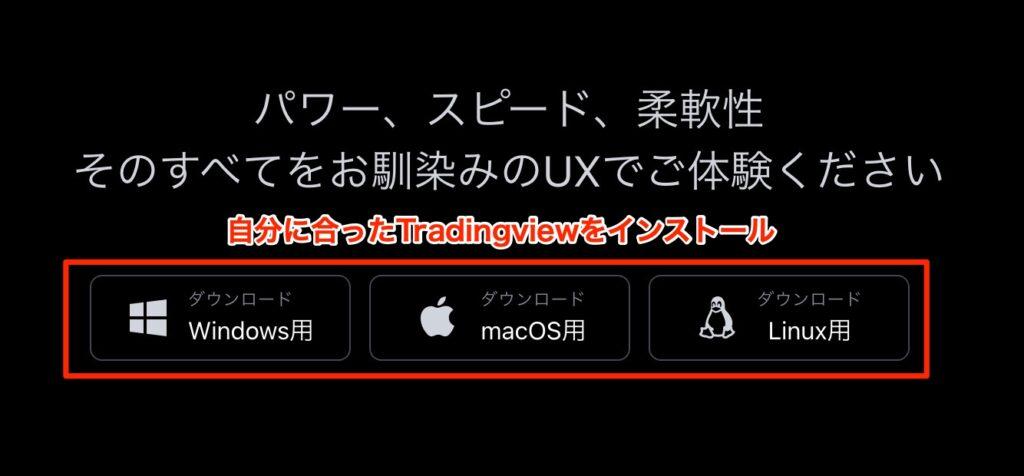
Tradingviewには3つのアプリがあるので、自分のOSに合ったものを選びましょう。
ダウンロードしたファイルを開き、アプリをインストールします。
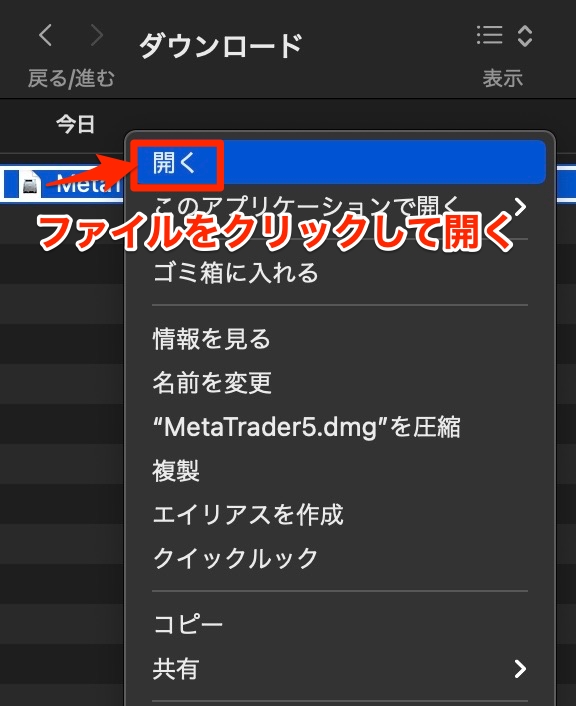
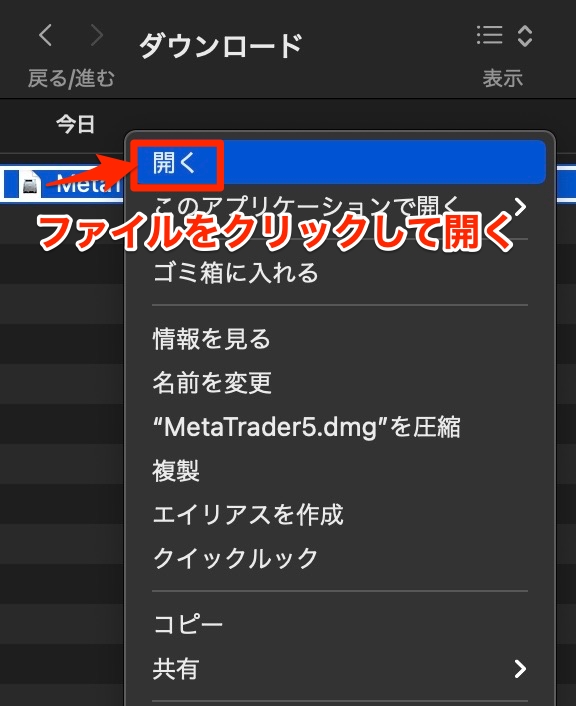
外部からのファイルを開けないと表示される場合は、パソコンのセキュリティ設定を見直しましょう。
右上のメニューを開き、一番下にある「ログイン」を選択します。
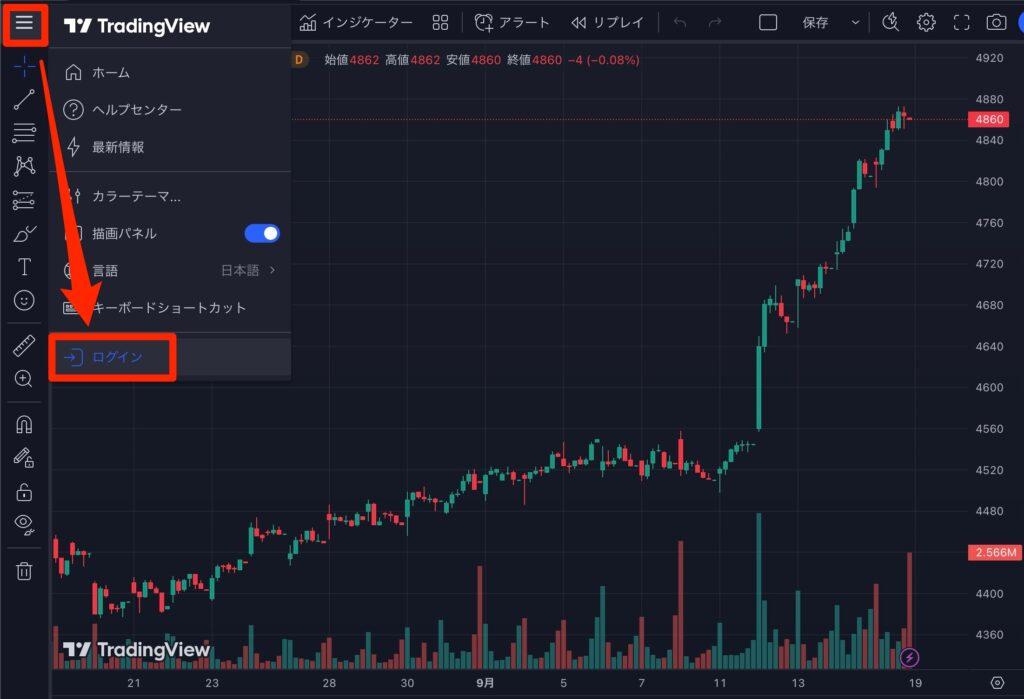
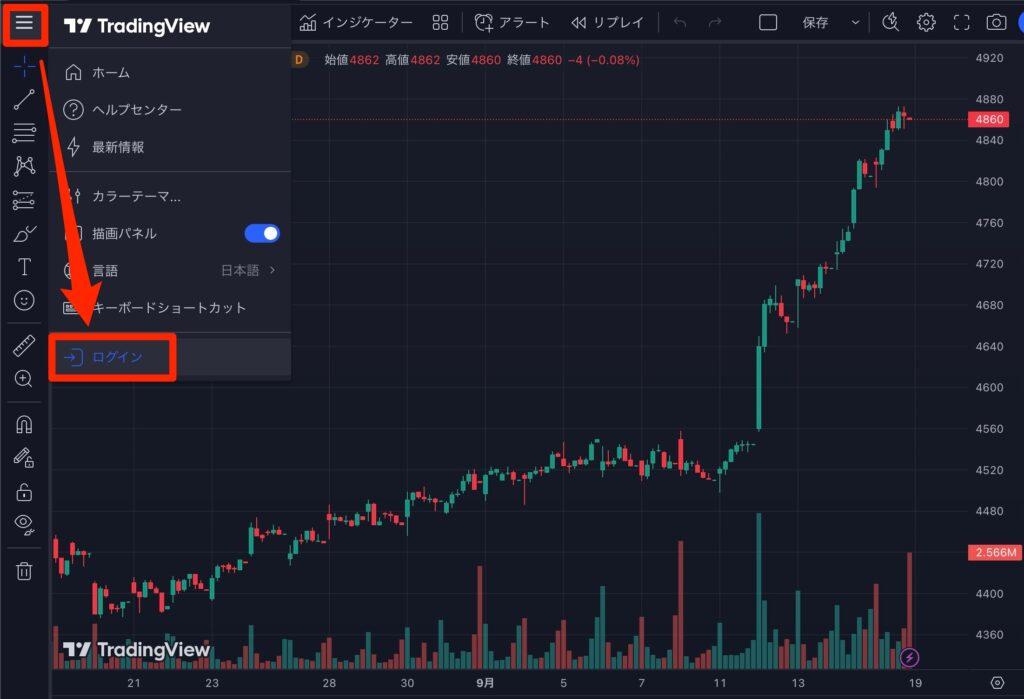
ブラウザでアクセスをクリックします。ブラウザでアクセスを許可すると、自動的にログインできます。
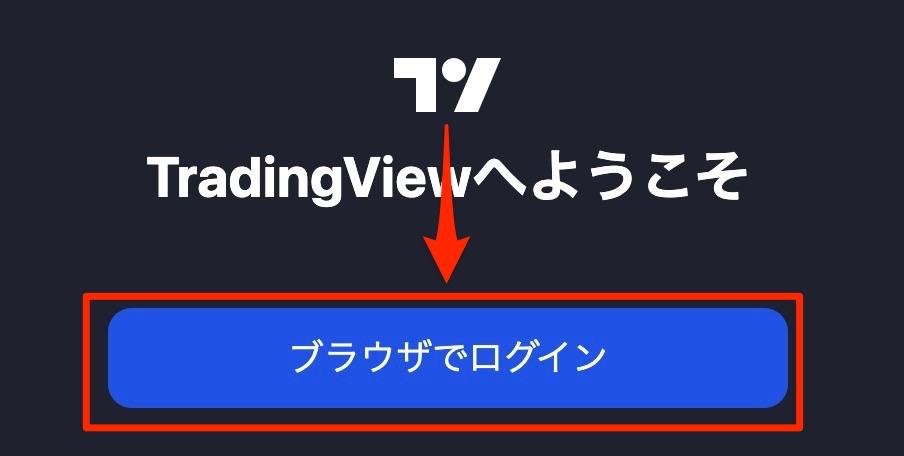
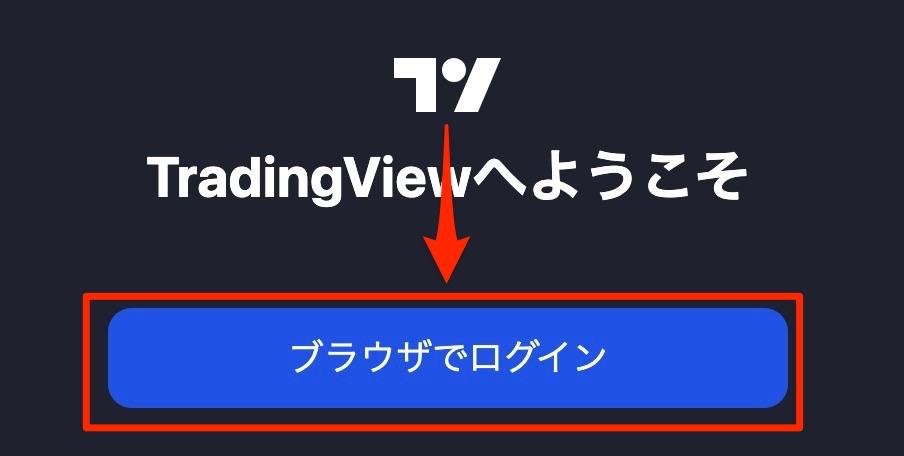
Tradingviewで2段階認証する方法
アカウントのセキュリティをより高めたいなら、2段階認証を設定しておきましょう。
2段階認証の方法は2つです。
認証アプリ
SMS認証
この項では、設定が楽なSMSでの2段階認証のやり方について解説していきます。
プロフィール設定で「セキュリティ」を選択します。
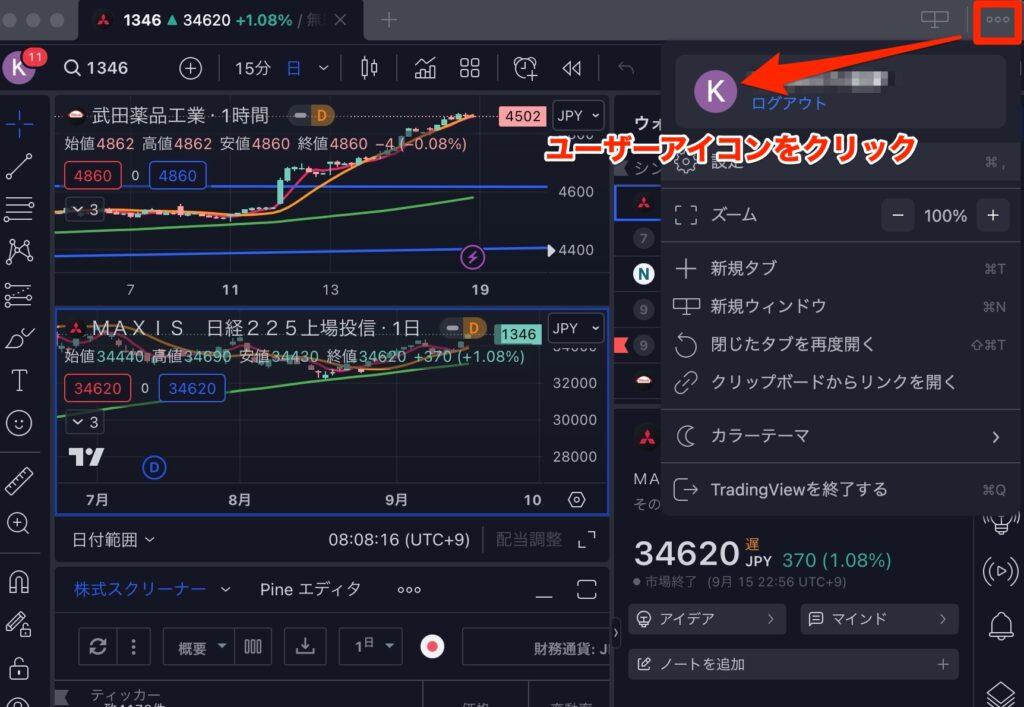
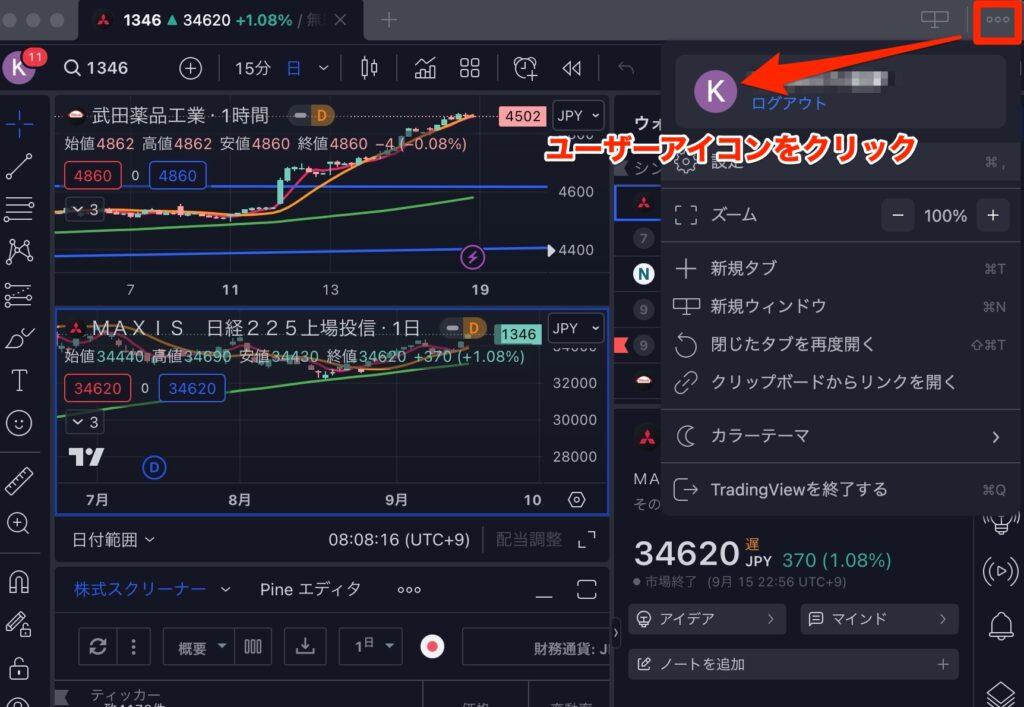
設定タブを選択し、画面をスクロールして「2段階認証を設定」をクリックします。
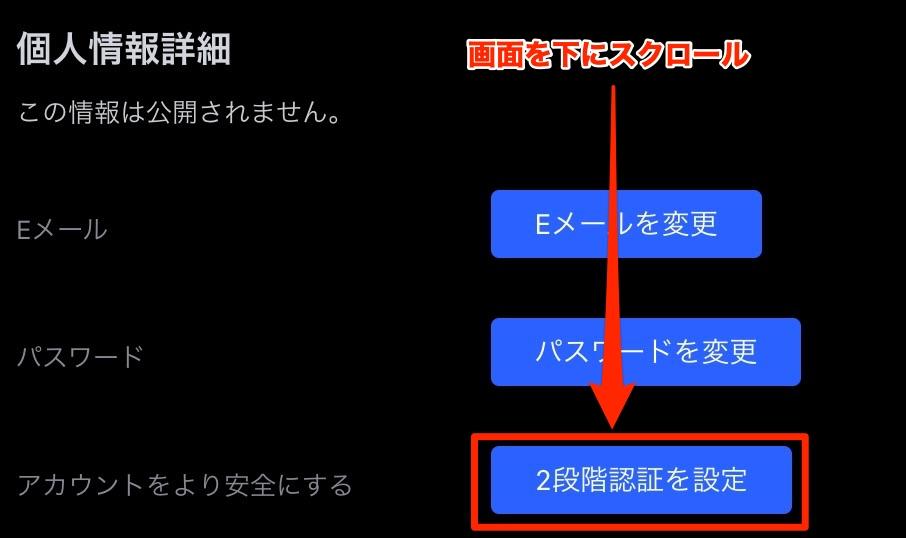
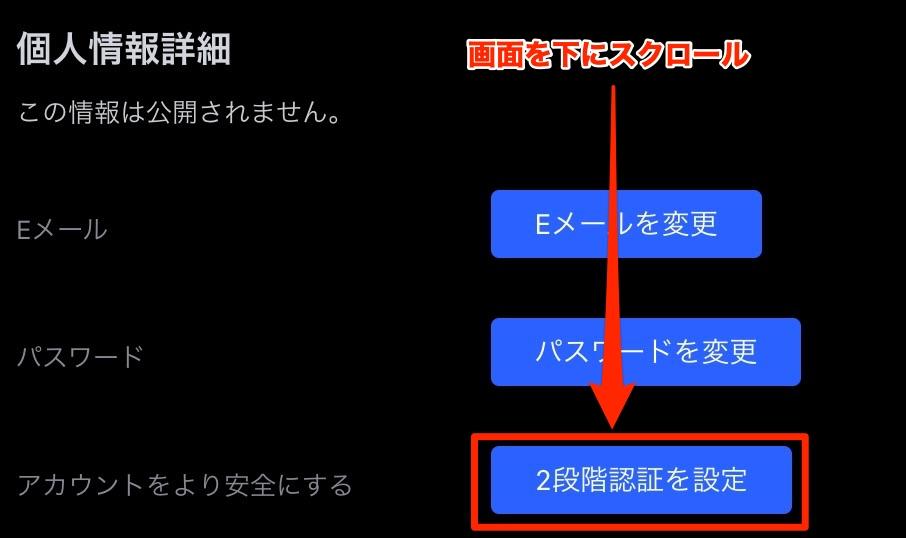
認証方法を選択します。
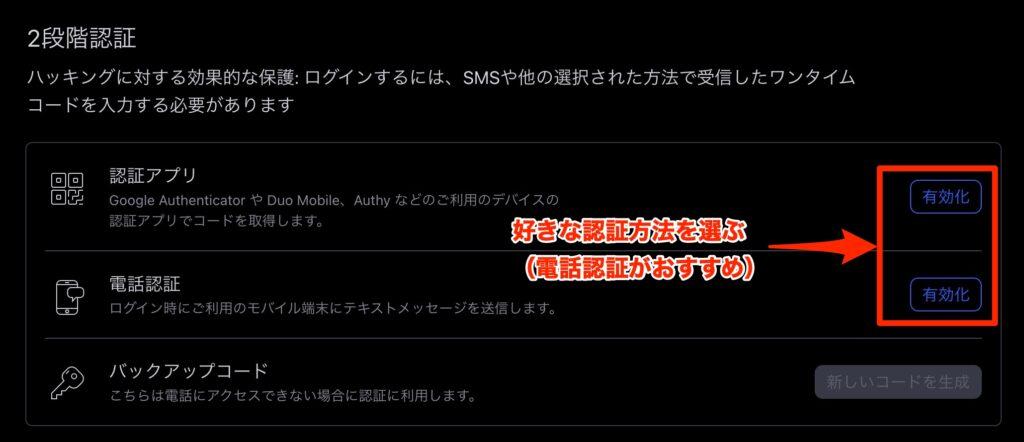
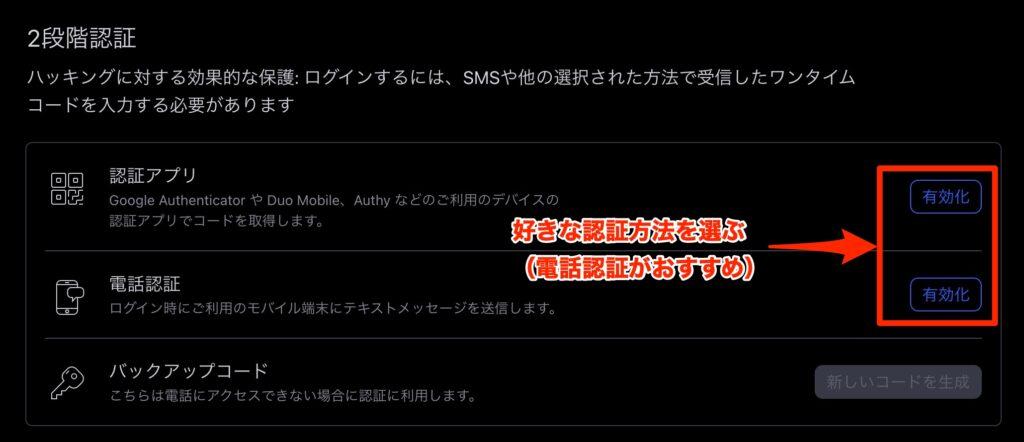
SMS認証を選択すると、登録している電話番号宛に認証コードが届くので、コードを入力します。
バックアップコードは、SMS認証が使えないときのために使われる予備のパスワードなので、必ず保存しておきましょう。



2段階認証は、プロフィール設定から無効化できます。
Tradingviewでアカウントの確認をする方法
登録したメールアドレスやユーザー名、パスワードなどを間違えるとログインできなくなります。そこでこの項では、Tradingviewのアカウントを確認する方法を解説します。
まずログイン画面で「パスワードを忘れた、またはログインできない」をクリックしましょう。
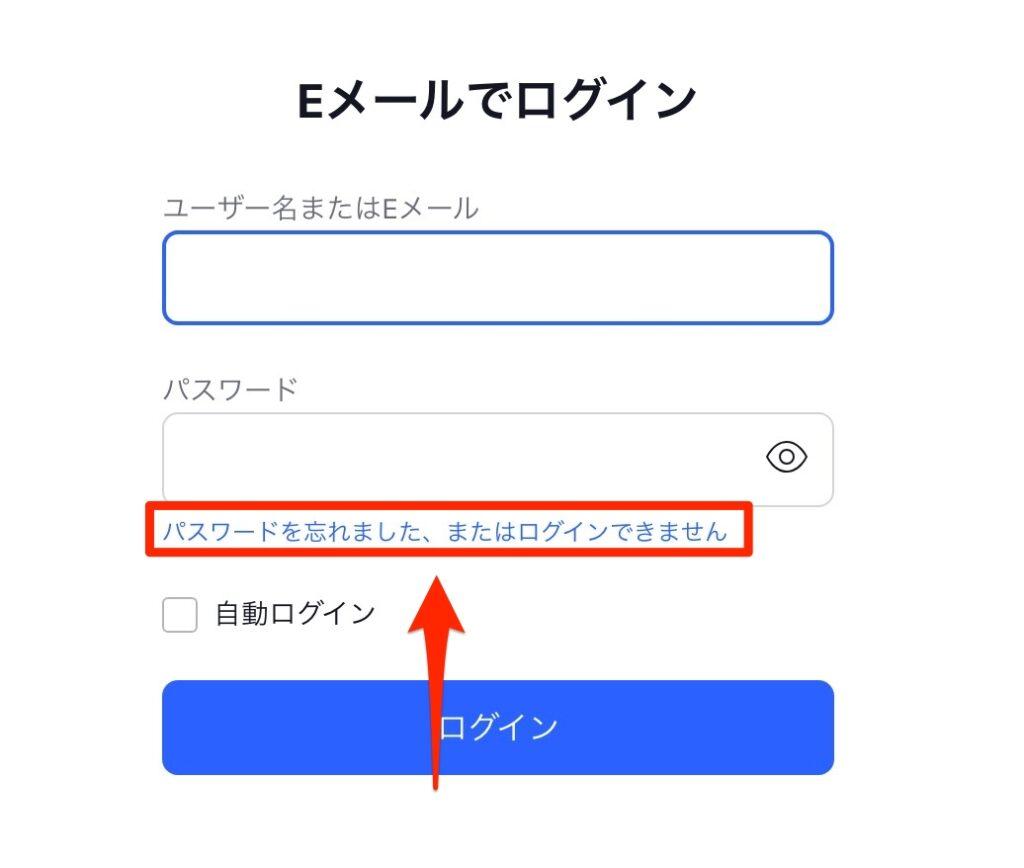
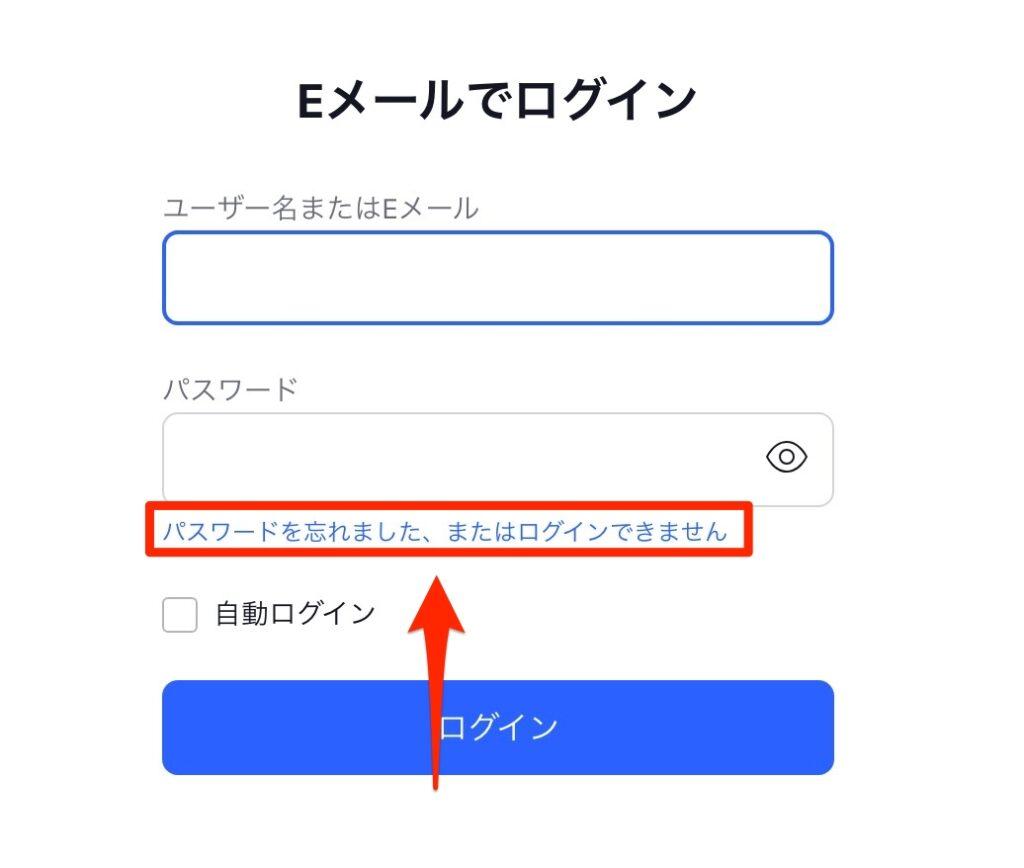
メールアドレスか電話番号、どちらか覚えている方を入力します。あとは、復旧したパスワードを確認する方法を選択しましょう。
メールアドレス
電話番号
SNS



確認方法はどれを選んでも問題ないので、やりやすい方法で進めましょう。
Tradingviewにログインできない5つの原因
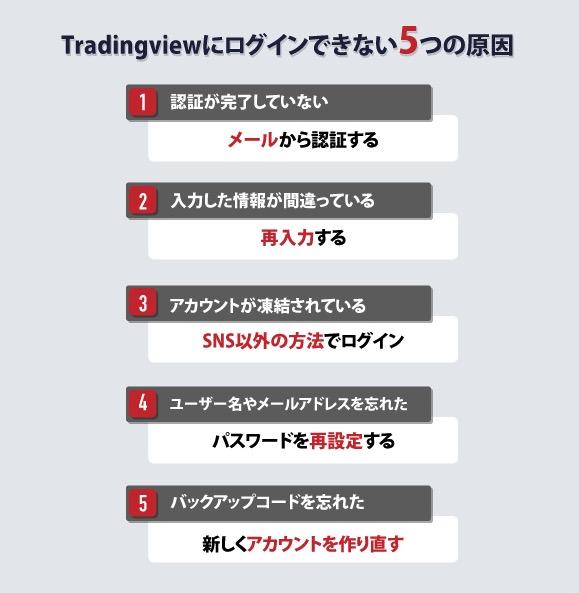
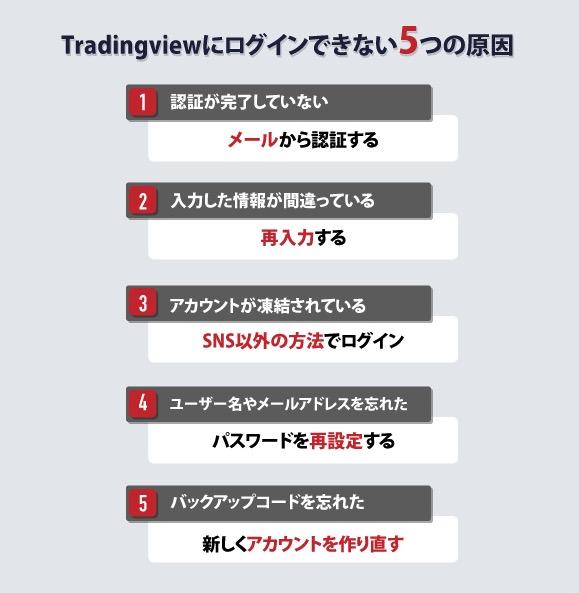
Tradingviewにログインできない原因は、主に以下の5つです。
それぞれの対処法を詳しく見ていきましょう。
①認証が完了していない
Tradingviewに登録したばかりでログインできない場合は、認証が完了していない可能性があります。
Tradingviewでは、アカウントを作成した後送られてくるメールに記載されているURLをタップして認証を済ませないと、アカウントが有効化されません。
認証は登録してから14日以内に行う必要がある。
もし認証した覚えがない場合は、Tradingviewからのメールを探してみましょう。



14日間経っている場合は、初めから登録をやり直す必要があります。
②入力した情報が間違っている
Tradingviewのログイン情報のうち、いずれかの情報を間違えている可能性があります。
・ユーザー名かメールアドレス
・パスワード
特に、アルファベットの大文字・小文字の間違いなどはよくあるミスです。正しいログイン情報を入力しているのに情報が間違っていると表示される場合は、再度入力してみましょう。



メールアドレスはユーザー辞書に登録しておくと間違えにくいです。
③アカウントが凍結されている
SNSアカウントに紐づけてログインしている場合、アカウントが凍結されていないかチェックしましょう。
TwitterなどのSNSアカウントが凍結されてしまった場合は、Tradingviewへのログインにも使えなくなります。ユーザー名、またはメールアドレスでのログインに切り替えるしかありません。



TwitterなどのSNSは、特に規約違反をした覚えがなくても運営のミスで凍結されてしまうことがあります。
④ユーザー名やメールアドレスを忘れた
Tradingviewの入力には、以下の情報が必須です。
・ユーザー名かメールアドレス
・パスワード
忘れた場合は、ログイン画面の「パスワードを忘れました、またはログインできません」をクリックしましょう。
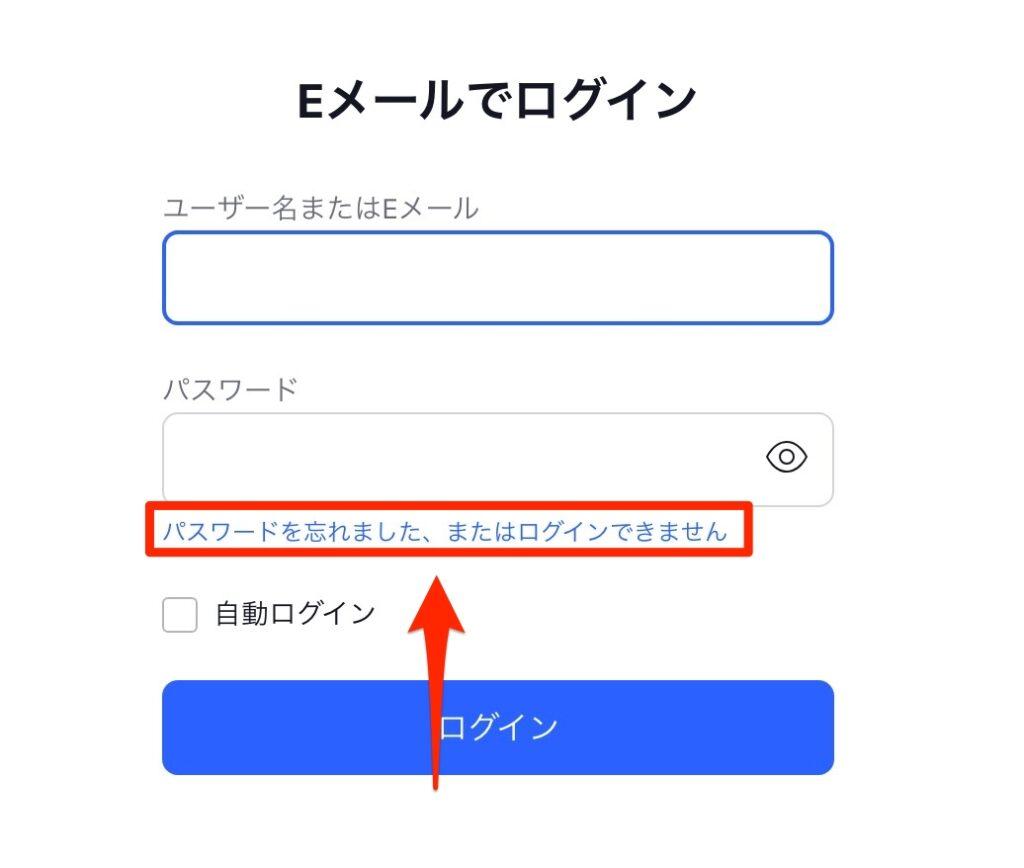
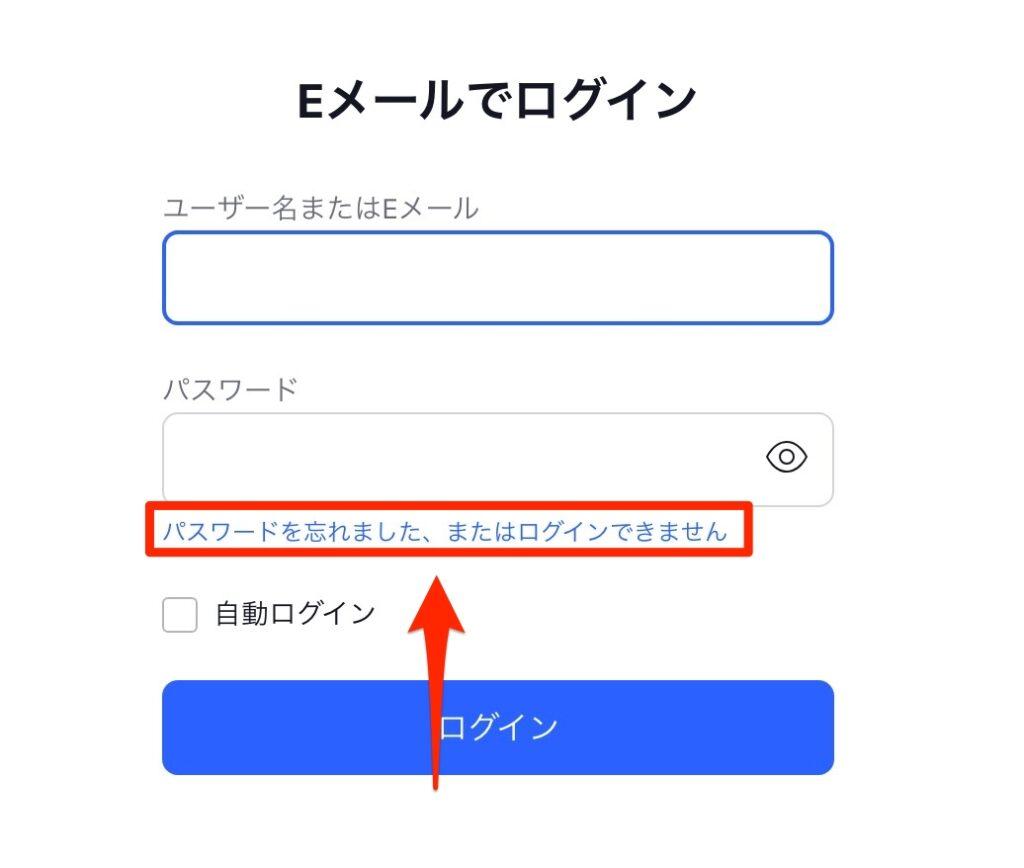
登録したメールアドレスを入力して検索します。その後、メールアドレスにメールが届くので、パスワードをリセットしてください。
⑤バックアップコードを忘れた
2段階認証を設定している場合、スマホを使ってSMSや認証アプリからコードを受け取ってログインします。
もしスマホが壊れるなどして認証ができない場合、バックアップコードを入力しなければなりません。バックアップコードを忘れた場合、プロフィール欄で確認できます。
しかし、当然ログインができないとバックアップコードを確認することすらできず、詰みの状態になってしまうので注意しましょう。



無料プランだと問い合わせもできないので、アカウントを作り直した方が早いでしょう。
Tradingviewにログインした後のおすすめの使い方3選
この項では、Tradingviewへのログインに成功した人に向けておすすめの使い方を3つ紹介します。
Tradingviewを使いこなし、快適なトレード環境を実現してみましょう。
①為替をチェックする
Tradingviewは毎朝の為替チェックに最適です。
ウォッチリストに銘柄を登録しておけば、ワンタップでチャートを切り替えられます。切り替えはスペースか↓ボタンを押すだけで非常にスムーズです。
さらに、ウォッチリストを見れば、価格や変動幅、変動率など好きな項目をウォッチリストで確認できます。



Tradingviewがあれば、どの銘柄がどのくらい騰落したのか一目でわかるので、忙しい朝に便利です。
②本格的にチャート分析する
Tradingviewは本格的なチャート分析に最適です。
Tradingviewでは、100種類以上のインジケーター、80種類以上の描画ツールを搭載しています。操作性が良好で、ストレスなくチャート分析ができるのもメリットです。
ただし、プランによって機能性が大きく変わる点に注意しましょう。
| プラン | BASIC | PRO | PRO+ | PREMIUM |
|---|---|---|---|---|
| 料金 | 無料 | 約2,200円 / 月 | 約4,400円 / 月 | 約8,800円 / 月 |
| 広告 | あり | なし | なし | なし |
| チャート毎のインジケーター数 | 3個 | 5個 | 10個 | 25個 |
| 設定できる価格アラート数 | 1個 | 20個 | 100個 | 400個 |
| チャートレイアウトの保存 | 1個 | 5個 | 10個 | 3無制限 |



満足いくチャート分析を行うには、有料プランを契約する必要があります。
③他のトレーダーと意見を交換する
TradingviewにはSNS機能が搭載されているため、他のトレーダーの意見を見たり、返信してコミュニケーションを取ったりできます。
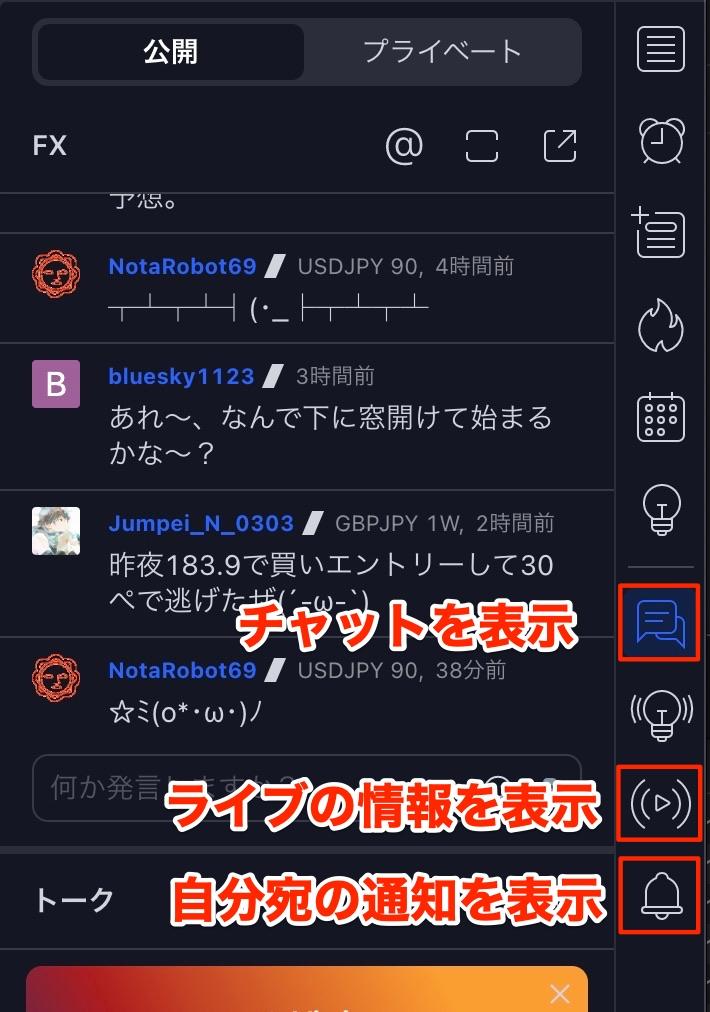
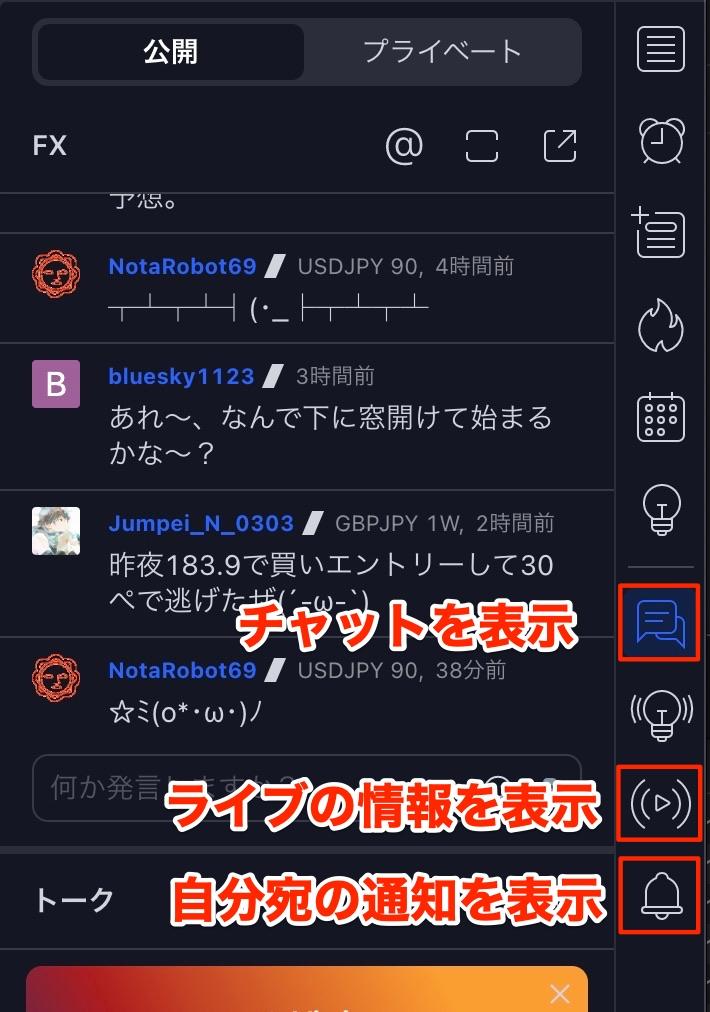
銘柄ごとにチャットを検索できます。
さらに、トレーダーによってはライブチャットを開催しており、トレードに役立つ情報を手に入れられる可能性があります。



時間が取れる時はチャット機能も活用しましょう。
関連記事:【初心者向け】Tradingviewの使い方まとめ!スマホアプリの使い方や日本語の設定方法も解説
Tradingviewのログインに関するよくある質問
Tradingviewはアプリからのログインがおすすめ!アカウント情報を忘れた場合は問い合わせよう
Tradingviewにログインするなら、アプリがおすすめです。
アプリからログインすれば、ブラウザの設定に関わらず快適にトレードできる上に、毎回ログイン情報を入力する必要がありません。
ただし、メールアドレスやパスワードを忘れるとログインできないので注意です。もし忘れてしまったら、ログイン画面から再設定しましょう。